Apple TV kasutusjuhend
- Tere tulemast
- Mis on uut operatsioonisüsteemis tvOS 18?
-
-
- Heli ja video voogesitamine Apple TV-ga
- AirPlay-toega kõlarite kasutamine Apple TV-ga
- AirPods- või Beats-kõrvaklappide kasutamine Apple TV-ga
- Bluetooth-seadmete ühendamine
- iPhone’i, iPad või Apple Watchi kasutamine kaugjuhimispuldina
- iPhone’i või iPad kasutamine klaviatuurina
- iPhone’i või iPad kasutamine veebikaamerana
- Apple TV juhtimiseks Siri kasutamine teistes seadmetes
- Isikupärastatud ekraanisäästjate loomine
-
-
- TV rakenduse ülevaade
- Minge Apple TV rakendusse
- Apple TV+, MLS Season Passi või kanali tellimine
- Home-kuva vaatamise alustamine
- Video taasesituse juhtimine
- Search Apple TV rakenduses
- Apple TV+ orginaalsarjade vaatamine
- MLS-i vaatamine
- Spordi vaatamine
- Filmide või telesaadete ostmine või laenutamine
- Teie kogus olevate filmide ja telesaadete sirvimine
- Soovituste haldamine
- Apple TV rakenduse seadete muutmine
-
- Rakenduse Music ülevaade
- Teenuse Apple Music tellimine
- Kuulamise alustamine Home-kuvas
- Muusika juhtimine taasesituse ajal
- Lugude, esitajate või albumite otsimine
- Uue muusika avastamine
- Funktsiooni Apple Music Sing kasutamine
- Muusika koos esitamine SharePlay abil
- Raadiojaamade kuulamine
- Muusikavideote vaatamine
- Oma kogus oleva muusika sirvimine
- Vaadake, mida sõbrad kuulavad
- Soovituste haldamine
- Rakenduse Music seadete reguleerimine
-
- Rakenduse Fitness ülevaade
- Apple Watchi või iPhone’i ühendamine
- Teenuse Apple Fitness+ tellimine
- Treeningu alustamine kuvast For You
- Treeningu üksikasjade kuvamine ning taasesituse juhtimine
- Treeningute sirvimine või otsimine
- Treeningute salvestamine hilisemaks
- Treeningute kombineerimine virnadega
- Kohandatud kava vaatamine ja haldamine
- Treenige SharePlay abil koos
- App Store
- Search
-
-
- Kaugjuhtimispuldi seadete muutmine
- Salvestusruumi vabastamine
- Wi-Fi-võrguseadete muutmine
- Ühekordse sisselogimise seadete muutmine
- Kindlate kasutaja seadete reguleerimine
- Kindlate rakenduste seadete reguleerimine
- AirPlay ja HomeKiti seadete reguleerimine
- Siri seadete reguleerimine
- Privaatsusseadete reguleerimine
- Autoriõigused
Ekraanisäästja seadete reguleerimine Apple TV-s
Apple TV kuvab ekraanisäästja, kui ekraan on tegevusetu määratud minutite jooksul.
Lisateavet isikupärastamise ning Apple TV ekraanisäästjate kasutamise kohta leiate lõigust Isikupärastatud Apple TV ekraanisäästjate loomine.
Avage Apple TV-s rakendus Settings
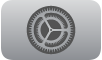 .
. Valige Screen Saver, seejärel reguleerige mis tahes alltoodud seadeid.
Valik
Kirjeldus
Current Selection
Valige kasutatava ekraanisäästja tüüp: Aerials, Memories & Slideshows või Portraits.
Start After
Valige kui kaua Apple TV on tegevusetu, enne kui ekraanisäästja käivitub.
Show During Music and Podcasts
Lülitage välja ekraanisäästja keelamiseks muusika või podcastide kuulamise ajal.
Aerials
Määrake, kui sageli Apple TV laadib alla uusi aeroteemalisi ekraanisäästjaid ning millised aeroteemad kaasatakse teie ekraanisäästjasse.
Memories & Slideshows
Valige, millised fotoalbumid või muusikaalbumite kaaned kaasatakse teie ekraanisäästjasse ning määrake fotode vahetumise üleminekuefekt.
Portraits
Valige, millist tüüpi portreesid (People, Pets, Nature, Cities) kasutatakse ekraanisäästjatena ning kui sageli portreesid vahetatakse.
